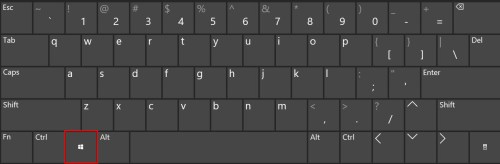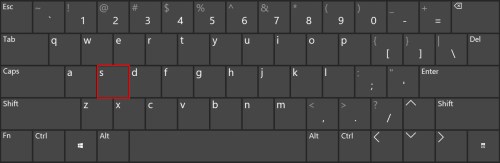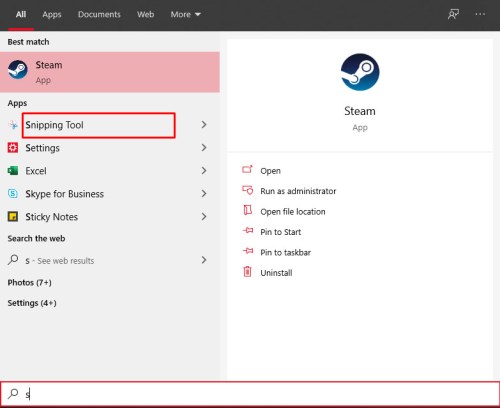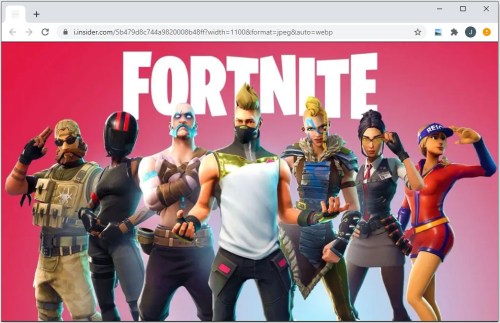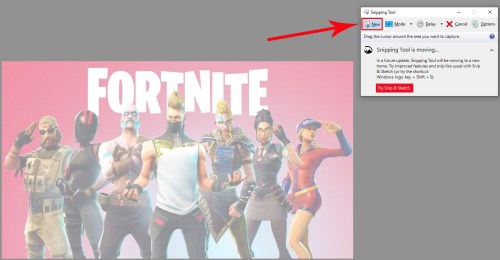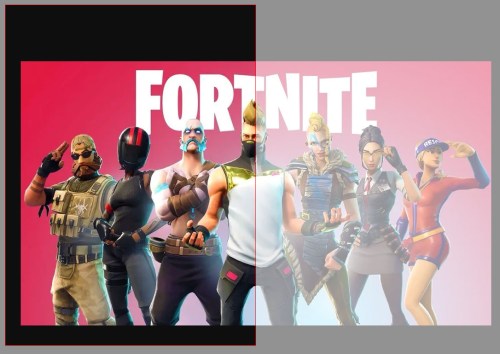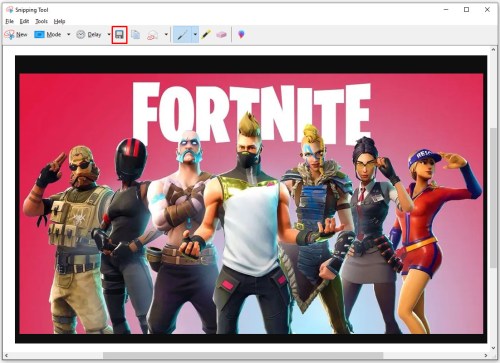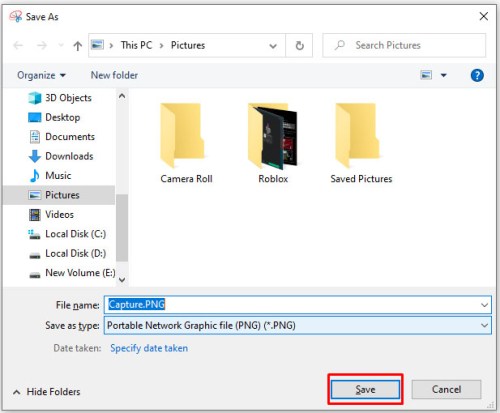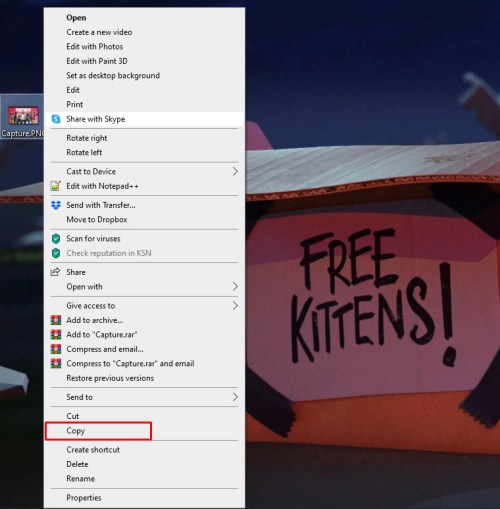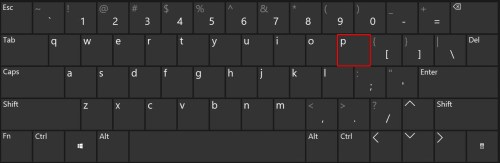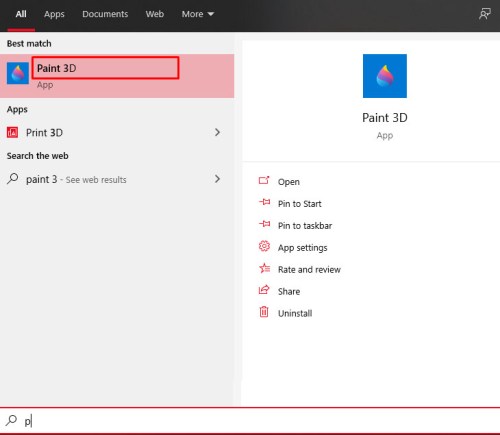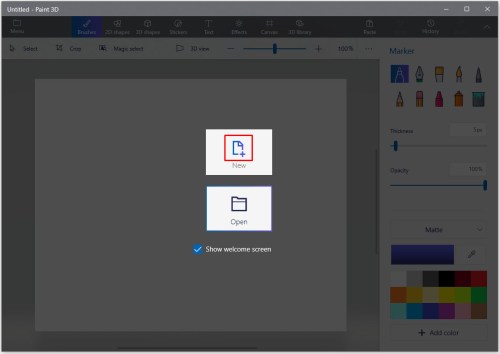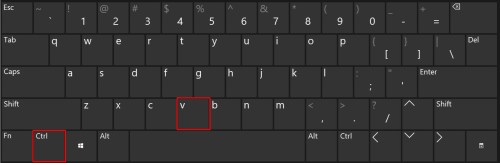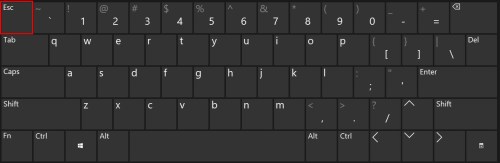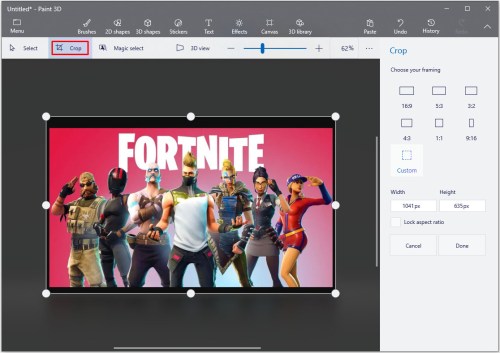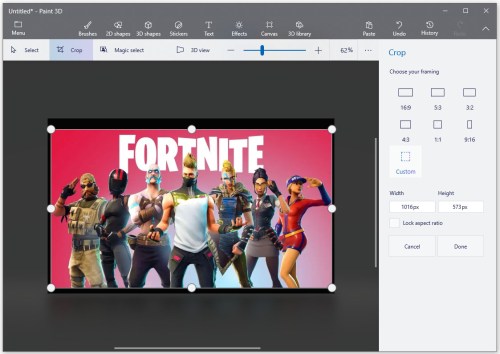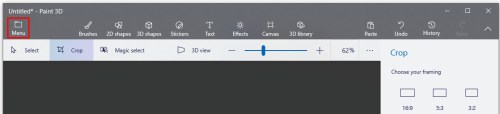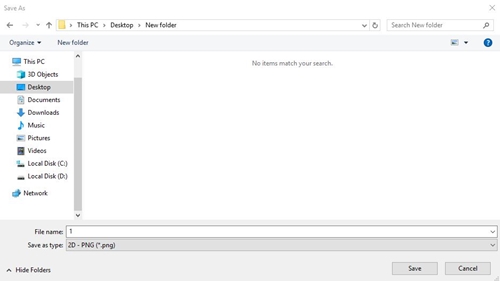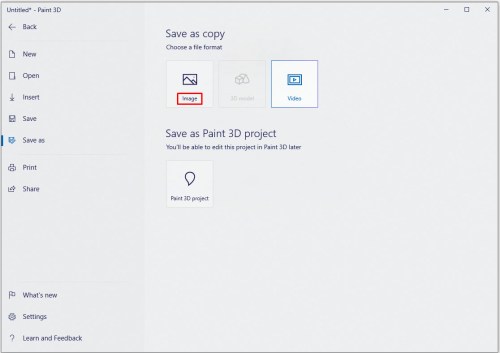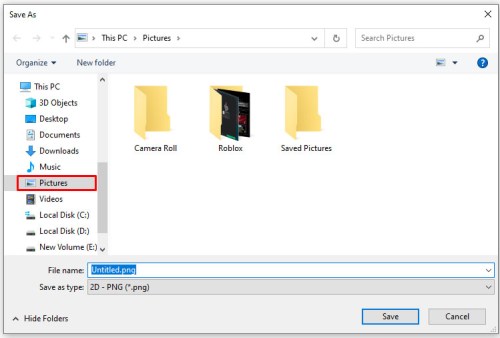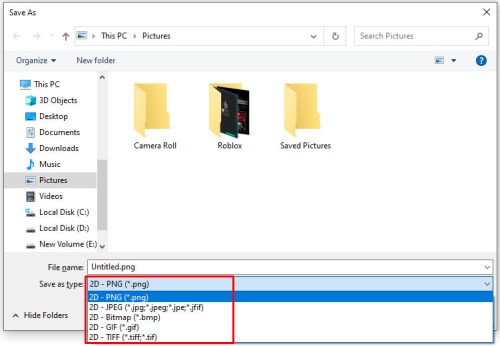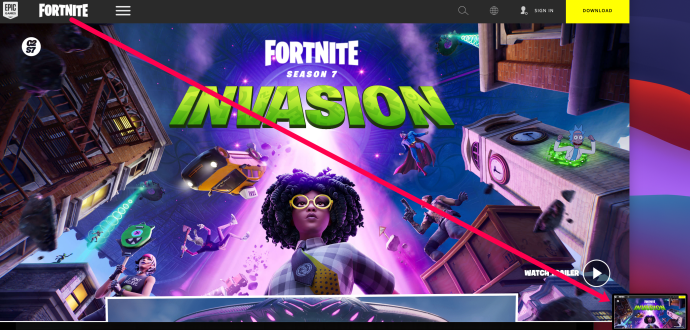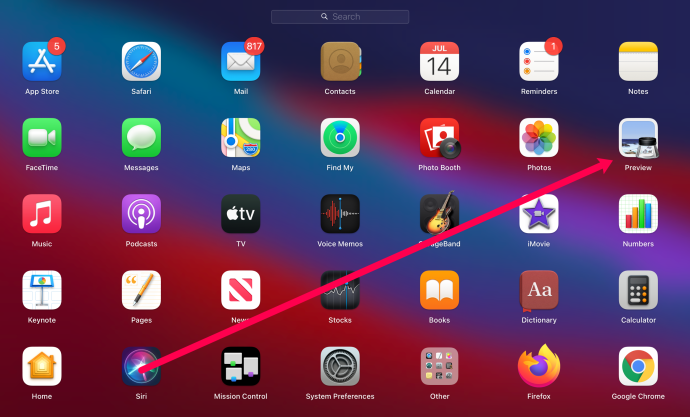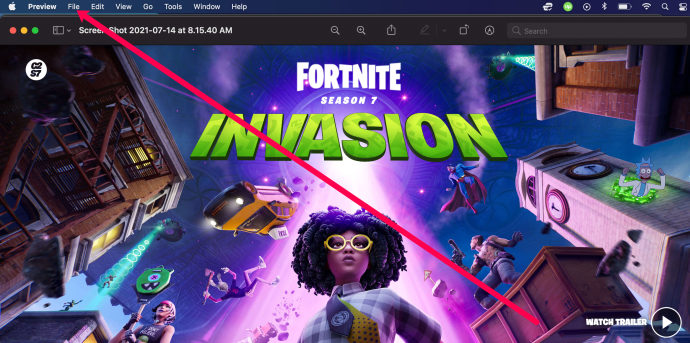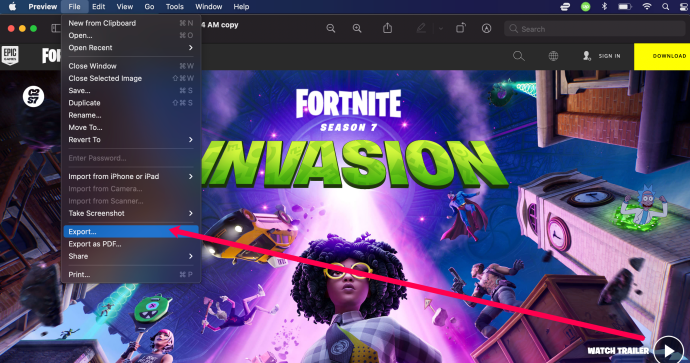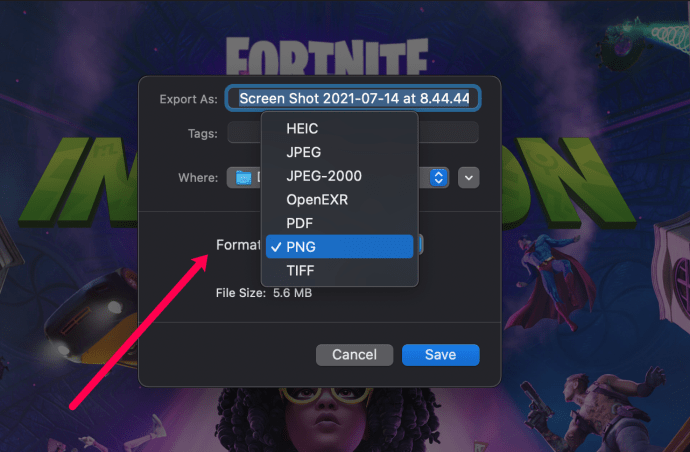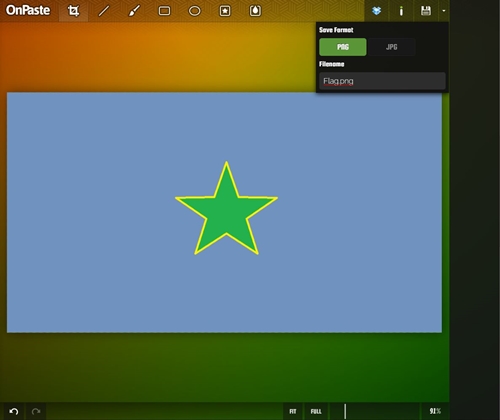Есть много способов сохранить изображения из буфера обмена как файлы JPG и PNG. В этой статье мы рассмотрим самые простые и простые методы. Для этой задачи не нужно запускать чудовищную программу, такую как Photoshop или Illustrator. Мы покажем вам, как это сделать, пользуетесь ли вы Windows, Mac или Linux.

Окна
Пользователи Windows имеют в своем распоряжении несколько встроенных инструментов. Для этой статьи выбраны два приложения: Snipping Tool и Paint 3D.
Ножницы
Первый и самый простой способ привязать изображения к рабочему столу - это небольшое приложение под названием Snipping Tool. Он нужен для ситуаций, когда вам нужен только частичный снимок экрана. Он позволяет быстро отметить нужное изображение и сохранить его в желаемом формате.
Вот как сохранить изображение из буфера обмена с помощью Snipping Tool. Имейте в виду, что эти шаги применимы к компьютерам под управлением Windows 10.
- Щелкните значок меню «Пуск» или нажмите клавишу Win.
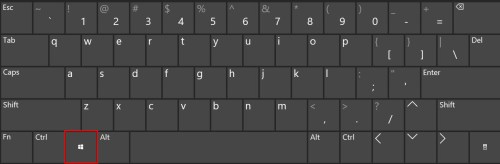
- Нажмите клавишу S. на клавиатуре.
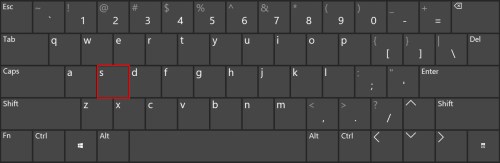
- Windows отобразит все совпадения для буквы S. Щелкните Snipping Tool. Если его нет в списке, перейдите на вкладку «Приложения» и найдите приложение. Нажмите здесь.
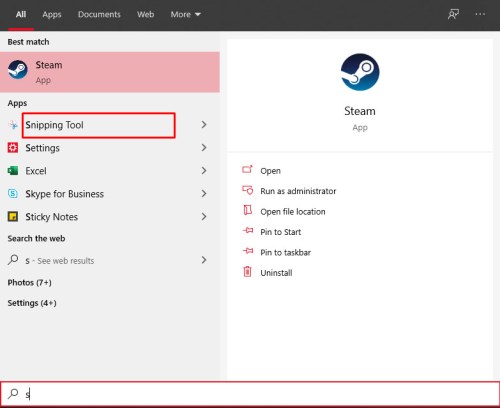
- Затем перейдите к изображению, которое вы хотите сохранить в формате JPG или PNG. Имейте в виду, что вы можете делать снимки всего, что появляется на вашем мониторе.
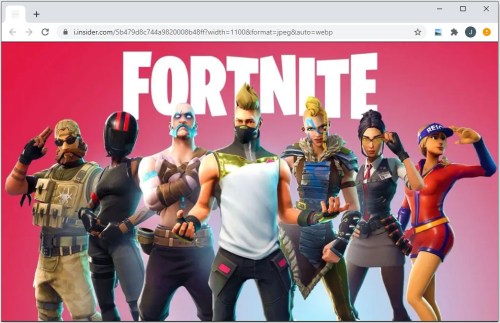
- Найдя изображение, нажмите кнопку «Создать» в приложении Snipping Tool. Если это изображение, хранящееся на вашем компьютере, сначала откройте его в Фото.
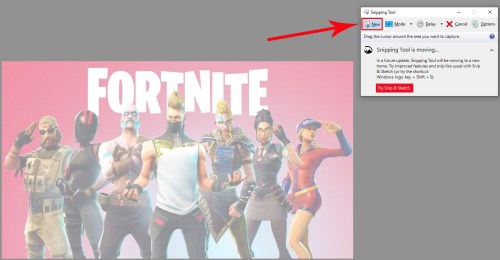
- Экран немного потускнеет. Щелкните в том месте, где должен находиться левый верхний угол будущего изображения.
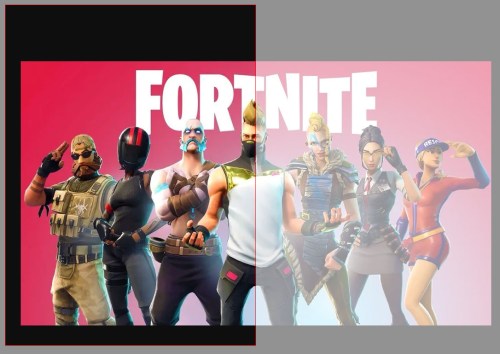
- Удерживая кнопку мыши нажатой, перетаскивайте красный прямоугольник, пока не получите желаемое.
- Щелкните значок Сохранить (дискета).
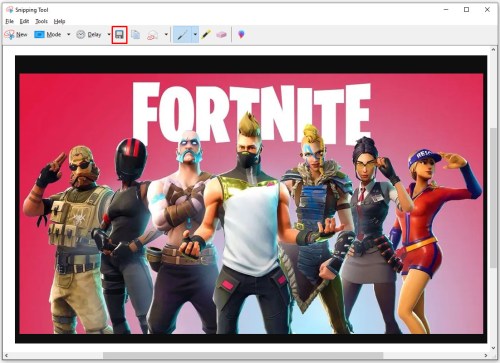
- Выберите расположение и тип файла.

- Щелкните Сохранить.
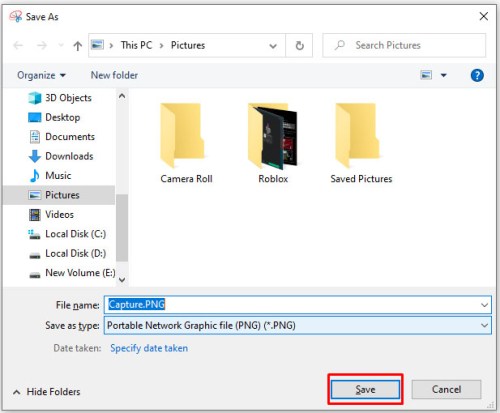
Краска 3D
Пользователи Windows, которые не хотят использовать приложение Snipping Tool, всегда могут использовать Paint 3D для этой задачи.
Вот как это сделать:
- Найдите изображение, которое вы хотите сохранить, щелкните его правой кнопкой мыши и выберите «Копировать». Кроме того, вы можете нажать клавишу Print Screen на клавиатуре, если хотите получить изображение из Интернета.
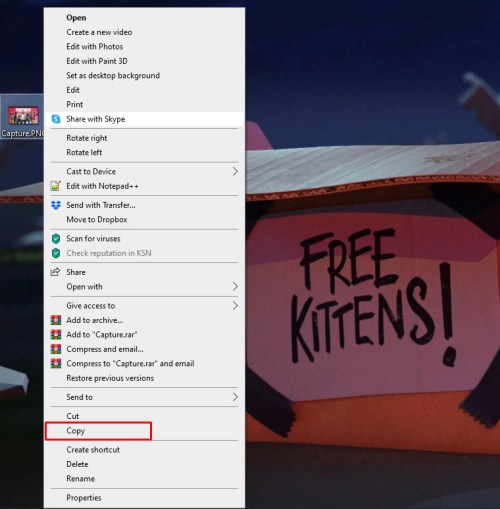
- Нажмите клавишу Win на клавиатуре.
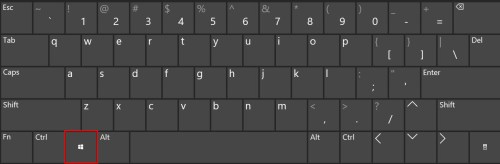
- Нажмите клавишу P.
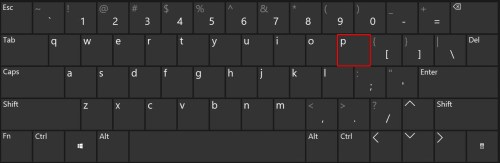
- Выберите Paint 3D из списка. Если вы его не видите, перейдите на вкладку «Приложения», найдите Paint 3D и нажмите на него.
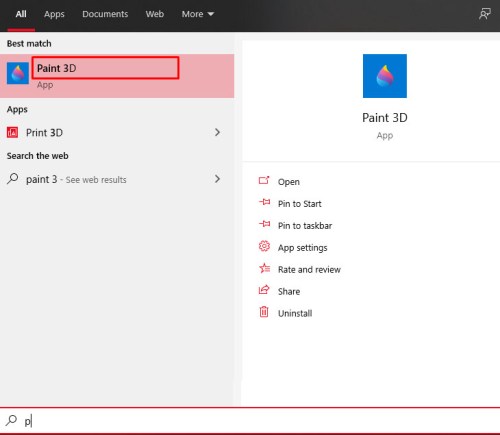
- После запуска приложения щелкните значок «Новый файл».
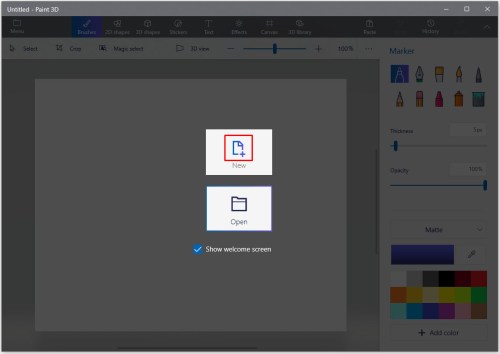
- Paint 3D создаст пустой файл с настройками по умолчанию. Одновременно нажмите клавиши Ctrl и V.
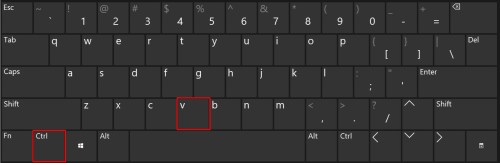
- Paint вставит ваше изображение в файл. Нажмите клавишу ESC, чтобы отменить выбор изображения.
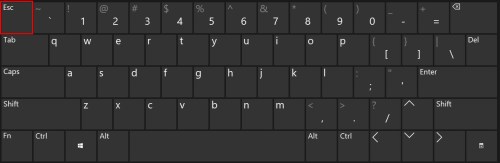
- Если изображение не полностью помещается на холсте, выберите параметр «Обрезать».
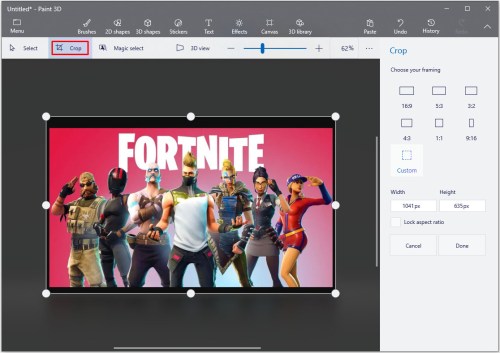
- Выберите часть файла, которую хотите сохранить.
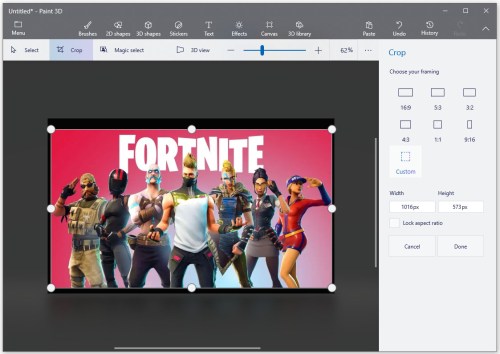
- Щелкните значок меню в верхнем левом углу.
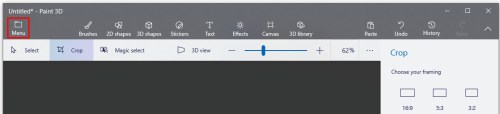
- В меню слева выберите опцию «Сохранить как».
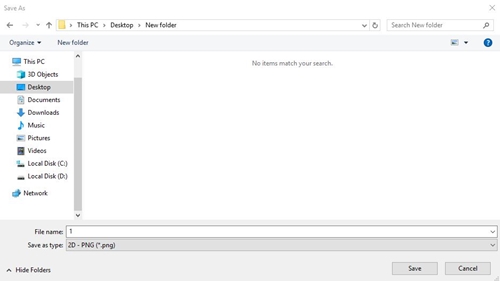
- Щелкните кнопку Изображение.
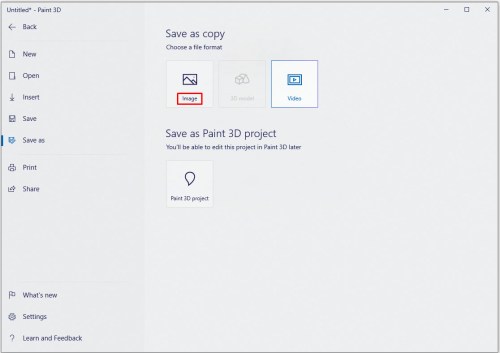
- Выберите место для вашего нового изображения.
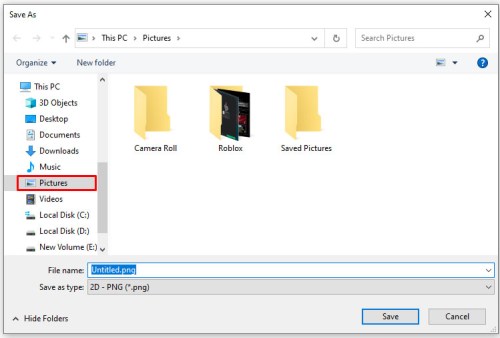
- Выберите предпочтительный формат.
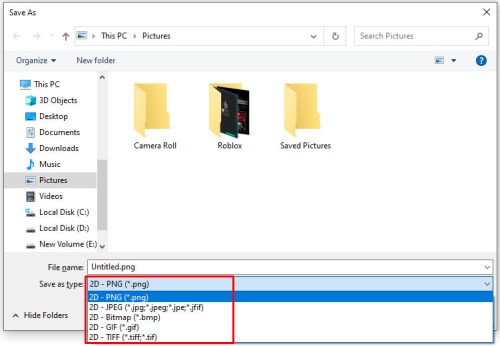
- Щелкните Сохранить.

Mac
В этой части статьи объясняется, как сохранить изображение из буфера обмена в формате JPG или PNG на Mac. Ваш Mac позволяет сохранять изображения из буфера обмена разными способами, но мы остановимся на самом простом - через приложение предварительного просмотра. Имейте в виду, что это руководство охватывает только Mac OS X и что процесс может немного отличаться в других версиях.
Следуй этим шагам:
- Соберите изображение, которое хотите преобразовать. Если вы хотите скопировать изображение в Интернете, вы можете щелкнуть правой кнопкой мыши + скопировать или сделать снимок экрана. Вы можете сделать это, нажав сочетание клавиш Shift + Command + 4.
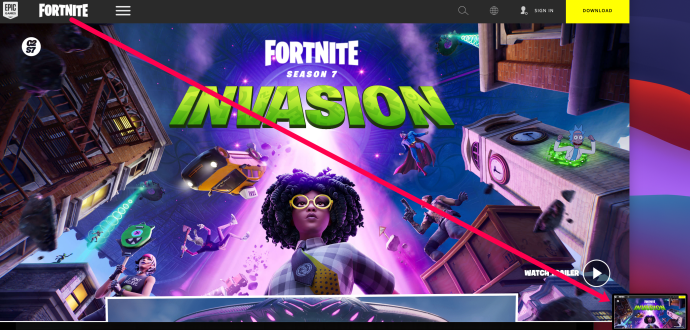
- Запустите приложение Preview на вашем Mac.
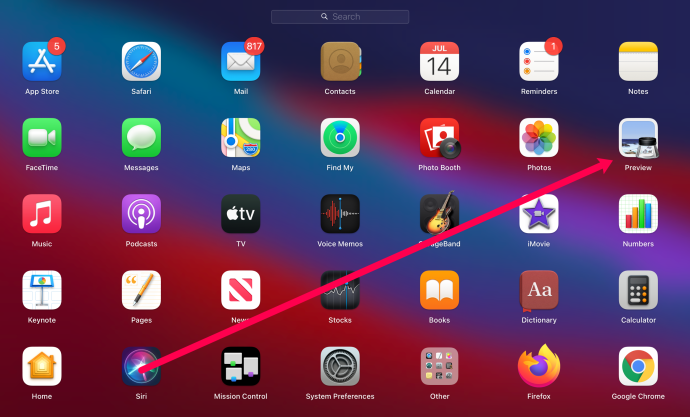
- Перейдите на вкладку "Файл" в меню предварительного просмотра.
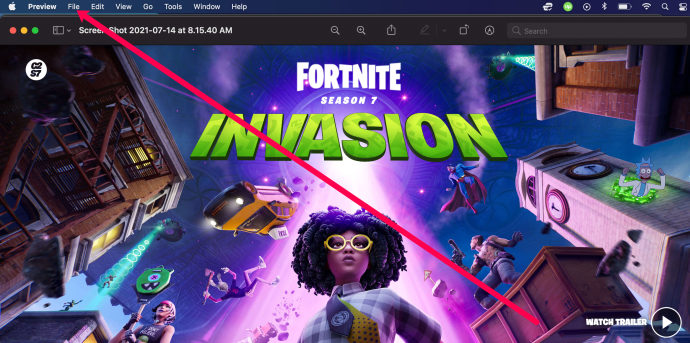
- Щелкните Экспорт.
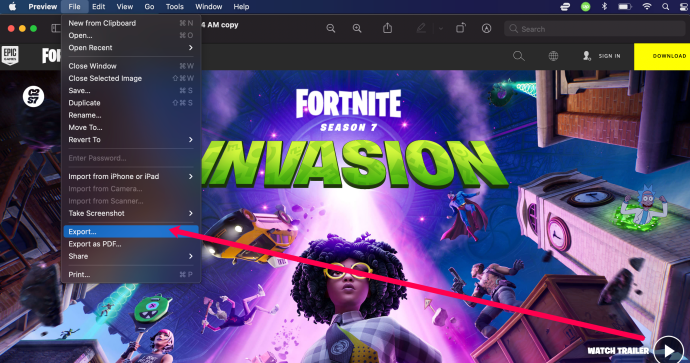
- Измените тип файла.
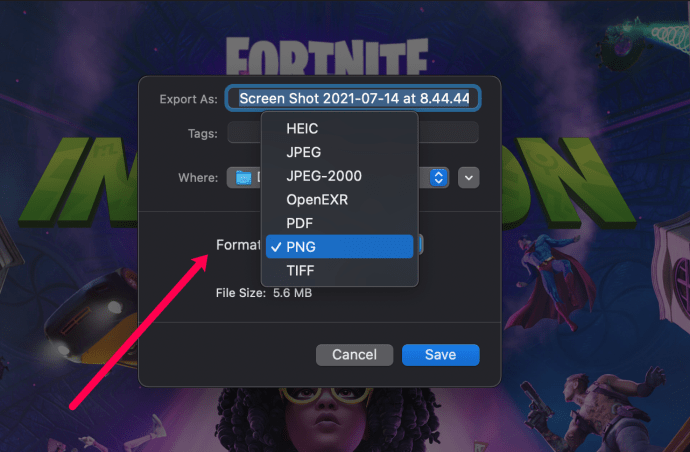
- Сохраните изображение.
Linux
Среди основных операционных систем пользователям Linux, вероятно, удобнее всего использовать Терминал для работы. Если на вашем Linux не установлен редактор изображений, вы можете использовать команду xclip, чтобы сохранить файл изображения из буфера обмена в формате PNG или JPG.
Вот как это работает:
- Найдите изображение, которое вы хотите сохранить как JPG или PNG, и щелкните его правой кнопкой мыши.
- Выберите опцию Копировать изображение. Имейте в виду, что это работает как для изображений, хранящихся в Интернете, так и для локальных.
- Запустите Терминал.
- При необходимости вы можете выполнить команду «$ xclip –selection clipboard –t TARGETS –o», чтобы увидеть список доступных целей. Поскольку все основные дистрибутивы Linux поддерживают файлы JPG и PNG, вы, скорее всего, найдете их в списке.
- Затем выполните «$ xclip –selection clipboard –t image / png (или jpg, если он доступен) –o> /tmp/nameofyourfile.png».
- Чтобы открыть новый файл, выполните «$ see /tmp/nameyourfile.png».
Если вы используете более новый дистрибутив Ubuntu 17.10 или новее, вы можете использовать собственный набор ярлыков для сохранения снимков экрана в виде изображений.
- Ctrl + Alt + Print скопирует снимок экрана всего окна в буфер обмена.
- Shift + Ctrl + Print скопирует снимок экрана части окна в буфер обмена.
- Ctrl + Print скопирует снимок экрана в буфер обмена.
- Alt + Print сохранит снимок экрана всего окна в Картинки.
- Shift + Print сохранит снимок экрана части окна в изображениях.
- Печать сохранит снимок экрана в Картинки.
Вы можете отключить и включить каждый из этих ярлыков по своему усмотрению.

OnPaste
Некоторые бесплатные интернет-сайты предлагают преобразование изображений из буфера обмена. Вот наш выбор - OnPaste. Этот сайт позволяет пользователям создавать свои собственные холсты с нуля или загружать изображения, которые они хотят сохранить в формате JPG или PNG.
Вот как создать файл с нуля:
- Перейдите в то место, где находится изображение, которое вы хотите сохранить в формате JPG или PNG, и нажмите Print Screen.
- Откройте предпочтительный браузер.
- Перейдите на сайт onpast.com.
- Выберите размер холста. По желанию вы также можете установить цвет холста.
- Нажмите кнопку «Создать холст».
- Когда появится пустой холст, одновременно нажмите кнопки Ctrl и V.
- Нажмите на кнопку «Обрезать» (первая рядом с логотипом сайта).
- Выберите изображение, которое хотите сохранить.
- Щелкните маленькую стрелку рядом со значком «Сохранить» (дискета).
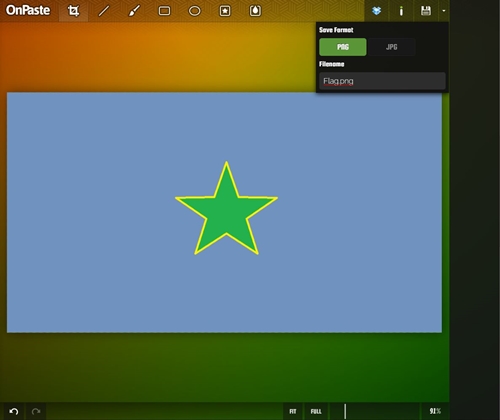
- Назовите свой файл.
- Нажмите кнопки PNG или JPG. Если вы выберете JPG, вы сможете выбрать качество изображения.
- Щелкните Сохранить.
JPG и PNG без ограничений
Сохранение файлов изображений в форматах PNG или JPG еще никогда не было таким простым. Вы можете сделать это в любой основной операционной системе менее чем за две минуты. В качестве альтернативы вы можете использовать один из многих веб-сайтов, предлагающих аналогичные функции.
Как вы сохраняете изображения из буфера обмена? Используете ли вы программы редактирования изображений для тяжелой артиллерии или придерживаетесь минимальной огневой мощи? Расскажите нам о своих предпочтениях в комментариях ниже.